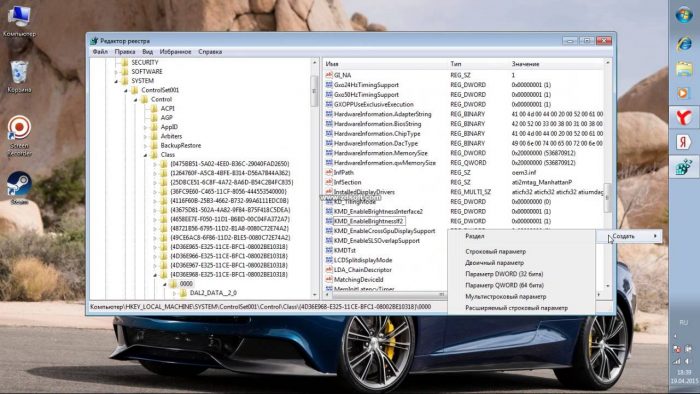Podsvícení klávesnice používají téměř všichni výrobci zařízení. Tato funkce je k dispozici na jednotlivých zařízeních i na vestavěné klávesnici. Například společnost ASUS s touto funkcí vydala více než jeden model. Poskytuje možnost použití zařízení v noci se zhasnutým světlem nebo během dne ve špatně osvětlené místnosti. Chcete-li použít tuto funkci, musíte si prostudovat základní otázku, jak zapnout podsvícení klávesnice ve správný čas na notebooku ASUS.
Zapnutí podsvícení klávesnice
Před aktivací musíte zjistit, zda taková funkce existuje v použitém zařízení, například při použití starého modelu nebo ekonomické třídy, pak nemusí existovat podsvícení.
Můžete se o tom dozvědět:
- z technických specifikací;
- dotazem ve vyhledávači internetu, správným určením modelu notebooku;
- zjistit otázku sami, prostudováním zápisu na klávesách klávesnice;
- stále se můžete dívat na tlačítka - přítomnost průsvitné základny označuje povinnou přítomnost LED uvnitř tlačítka.
Ikona podsvícení je obvykle umístěna na klávesách F1 - F12 jako slunce nebo jako samostatné tlačítko v nejnižší řadě vpravo mezi klávesami Fn a Ctrl - vše záleží na použitém modelu notebooku.
Pokud je podsvícení připojeno k jedné z kláves F a není jisté, která z nich je, musíte stisknout klávesu Fn střídavě každou z nich střídavě. Během takového experimentu se mohou funkce notebooku změnit, protože každé tlačítko je zodpovědné za určité akce.
Klávesa Fn se při psaní nepoužívá, takže může být odpovědná za zvýraznění jako nezávislý prvek. Pokud tedy předchozí metoda nepomohla, můžete zkusit kliknutím na ni.
Po určení, které tlačítko je stále zodpovědné za tuto funkci, se musíte pokusit aktivovat stisknutím - opakované použití bude vypínací signál.
Důležité! Pokud chybí určitý znak a výsledek, můžete vyzkoušet všechny klávesy klávesnice v akci.
V modelech nejnovější verze můžete pomocí tlačítek nejen zapínat a vypínat podsvícení, ale také upravovat jeho jas nebo měnit barvu.
Instalace ovladače
Pokud byl operační systém vyměněn, podsvícení nemusí fungovat kvůli nedostatku odpovídajícího ovladače, a proto jeho aktivace standardním způsobem je neúspěšná, je tedy nutná instalace výkonnějšího ovladače.
Chcete-li to provést, zvažte příklad ASUS, jak jsou tyto akce prováděny:
- na oficiální stránce ASUS v části „Služba“ povolte „Podpora“;
- poté zadejte název notebooku a v rozevíracím seznamu klikněte na příslušný model;
- přejděte do části „Ovladače a nástroje“;
- uveďte verzi operačního systému a zkontrolujte jeho kapacitu;
- v seznamu dostupných souborů je důležité najít „ATK“ a stáhnout nejnovější verzi;
- stažený program libovolným způsobem otevřete a nainstalujte pod názvem Setup.exe;
- Po dokončení instalace musíte restartovat zařízení a zkusit znovu zapnout podsvícení.
Důležité! Pokud nedojde k žádnému výsledku, musíte nainstalovat starou verzi ovladače odstraněním aktuálního softwaru pomocí softwaru nebo pomocí „Správce zařízení“.
Pokud si nepřejete vybrat požadovaný ovladač, můžete použít speciální program, který zařízení automaticky prozkoumá a stáhne příslušné soubory.
Pokud se vyskytne problém se zapnutím podsvícení na ASUS a předchozí možnosti pro jeho aktivaci nepomohly, musíte kontaktovat servisní středisko, protože mohou být poškozeny kontakty klávesnice, což vyžaduje jeho výměnu.
Vypněte podsvícení klávesnice
Klávesnice je obvykle vypnuta stejným tlačítkem, které zapíná, ale neexistuje jediné řešení pro případ, jak vypnout podsvícení, protože každý model má své vlastní vlastnosti, pokud jde o použití funkčních tlačítek.
Například:
- kombinace tlačítek Fn + F4, Fn + Space nebo Fn a mezery;
- použití individuálního tlačítka, které by mělo vykonávat tuto konkrétní funkci;
- Vypnutí osvětlení je multifunkční - několikrát stiskněte tlačítko Fn nebo je odpovědné za funkci podsvícení.
Důležité! Běžným provozem podsvícení je automatické zapnutí při spuštění notebooku a vypnutí při přechodu do režimu spánku nebo hibernace.
Jak změnit barvu podsvícení klávesnice
Použití RGB LED diod mnoha výrobci pro osvětlovací zařízení umožňuje spotřebiteli používat požadovanou zářivou barvu při práci na notebooku, což vytvoří pohodlí očí. Například v nových modelech používá ASUS vícebarevná LED dioda ovládaná patentovaným softwarem ASUS Aura.
Podsvícení notebooku libovolného modelu můžete změnit pomocí speciálního programu Steel Series Engine. Poskytne vám možnost použít absolutně jakoukoli barvu, stejně jako použít multifunkční menu v plném rozsahu.
A i když podsvícení zahrnuje použití pouze jedné barvy, která dráždí oko, můžete situaci napravit jedním ze dvou způsobů:
- Prvním je analýza klávesnice, vyjmutí desky a určení typu LED, pak zbývá pouze nahradit stejné LED pouze jinou barvou.
- Druhým je rozebrat klávesnici a desku, nálepky z průhledného vícebarevného papíru - žluté, modré, zelené, poté po zapnutí uvidí uživatel azurovou, fialovou nebo oranžovou barvu.
A pokud notebook nemá podsvícení vůbec, můžete jej samostatně vybavit externí USB lampou s vícebarevnými LED diodami nebo zakoupit takovou lampu již v hotové verzi.
Použití lampy samozřejmě problém nemůže zcela vyřešit, protože to vede k mnoha významným nevýhodám:
- silná záře - která způsobuje oslnění na klávesnici, a pokud to není nové, ale některá písmena jsou přepsána, pak taková záře pouze zabraňuje jejich vidění;
- nedostatek portu na správném místě pro připojení lampy může způsobit další problémy - protože pak její světlo vstupující zpoza obrazovky nestačí;
- pokud nejsou použity LED, ale samostatné LED, pak mohou být umístěny na správném místě, ale záře takového zařízení v jedné kopii nestačí.
Závěr
Osvětlení klávesnice na notebooku je nezbytným prvkem, pokud uživatel často píše v noci nebo pracuje v temné místnosti. V tomto případě zvýrazněná písmena umožňují práci bez horního světla. Pokud je však práce dopředu odpoledne a písmena jsou již mírně přepsána, pak světelné klávesy zasahují pouze, protože vznikající oslnění obecně postavy nevidí.
Když je zařízení zapnuto / vypnuto, podsvícení by mělo začít fungovat a automaticky se zastavit, ale pokud k tomu nedojde, měli byste použít možná řešení problému popsaného v článku.